概述
华硕主板刷BIOS的方式有四种,分别是EZ Update(windows下)、ASUS EZFlash 3(BIOS工具中)、ASUS Crash free BIOS 3。主板自带的救援功能和BIOS闪回按钮(背面按钮)的主板,有些主板没有此功能)。
四种方法的优先级依次递减,功能依次递增。 前三种方法只能更新,或者至少必须使用最新版本的BIOS文件,并且不能逆向(不知道华硕工程师的意图是什么)。 否则屏幕上会出现如下提示:
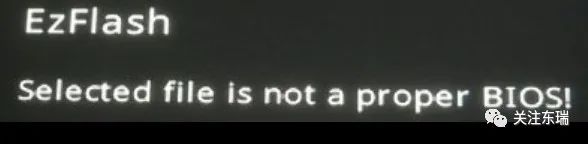
完整的罢工面,这意味着选择了不合适的 BIOS 文件。
第四种方法是最强大的,几乎可以做任何事情,无论 BIOS 版本如何。
四种方法中,前两种使用频率最高,操作方法随处可见,这里不再介绍。 下面依次介绍ASUS Crashfree BIOS 3和BIOS闪回按钮。
1.华硕免崩溃BIOS 3
当更新失败或闪存被迫中断(例如意外断电)时,华硕 Crashfree BIOS 3 会自动开启主板内置的救援功能。 该功能什么时候启用?
当且仅当:无法正常启动且屏幕显示WARNING! 已检测到 BIOS Recoverymode 如下所示:

此时,主板的CrashFree BIOS救援功能自动启动。 然后按照华硕BIOS手册并执行以下操作:
1. 打开系统。
2. 将包含 BIOS 文件的 USB 闪存驱动器插入 USB 端口。
3. 该实用程序自动检查设备的 BIOS 文件。 找到后,该实用程序会读取 BIOS 文件并自动进入 ASUS EZ flash3。
4. 系统要求您进入BIOS 设置以恢复BIOS 设置。 确保系统的兼容性和稳定性。 我们建议您按 F5 加载默认 BIOS 值。
以上4个步骤,说到底还是叫华硕EZ flash 3工具。 也就是说,虽然BIOS处于半休克状态,但并没有进入脑死亡,屏幕可以亮,机器也没有变砖。
2、机器变砖、无音视频如何刷新机器?
如果你的主板背面有BIOS闪回按钮(见下图,如果没有,放心),那么恭喜你,你不仅可以更新主板BIOS,还可以刷写任何版本。 激活该功能的步骤如下:
按住BIOS闪回按钮3秒,直到Flashback LED闪烁3次,表示BIOS闪回功能已启用。
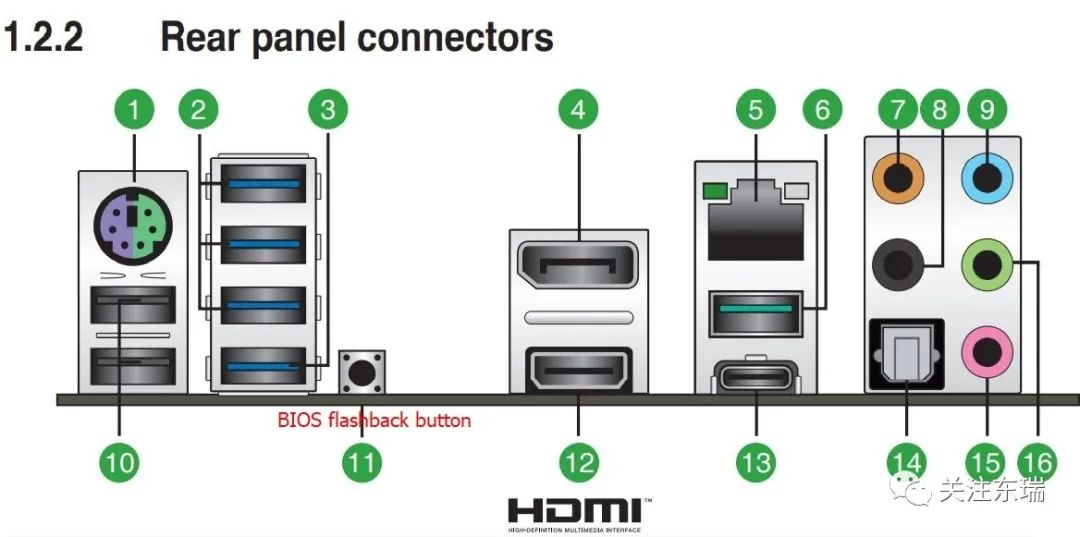
华硕USBBIOS闪回按钮功能:
1.BIOS升级;
2. 如果更新失败或中断,例如意外断电,请重新刷新手机。
3.新版本的BIOS不适合当前机器,所以恢复到旧版本。
许多读者对于主板BIOS何时需要更新感到困惑。 对于这个问题,华硕在BIOS手册更新BIOS章节的开头就明确强调了这一点:
华硕网站发布了最新的 BIOS 版本,以增强系统稳定性、兼容性和性能。 然而,BIOS 更新存在潜在风险。 如果使用当前版本的 BIOS 没有问题,请勿手动更新 BIOS。 BIOS 更新不当可能会导致系统无法启动。 必要时请仔细按照本章中的说明更新 BIOS。
也就是说,更新BIOS是存在潜在风险的。 如果您的机器稳定性、兼容性和性能没有问题,请不要更新BIOS。
4、使用USB BIOS闪回不仅不选择BIOS文件版本,而且不需要进入BIOS页面。 您甚至可以在不插CPU或内存的情况下完成刷机过程,只需要连接24pin电源即可。 操作时,将U盘插入USB BIOS Flashback专用接口,按住BIOS Flashback按钮3秒,当Flashback LED闪烁3次时松开按钮,表示BIOS闪回功能已激活。 当Flashback LED熄灭时,表示闪光成功。
5. 启动计算机。 如果失败,请重复上述步骤并重新刷新计算机,直至成功。
注意:下载并解压BIOS文件,使用附带的文件命名小程序按照官方要求重命名文件。 U盘必须是2.0版本(界面为白色或黑色,蓝色表示3.0版本),FAT32格式,BIOS文件放在U盘根目录下。
之所以将下载的BIOS重命名,是因为按照华硕工程师的意愿,根据既定的文件名,当刷写失败时,可以再次启动刷写程序。
3、更新BIOS至最新版本及启动失败案例
1、版本状态如下:

原来BIOS版本是1202。在这个版本中,进入BIOS设置,启用人工智能超频功能,如下图:
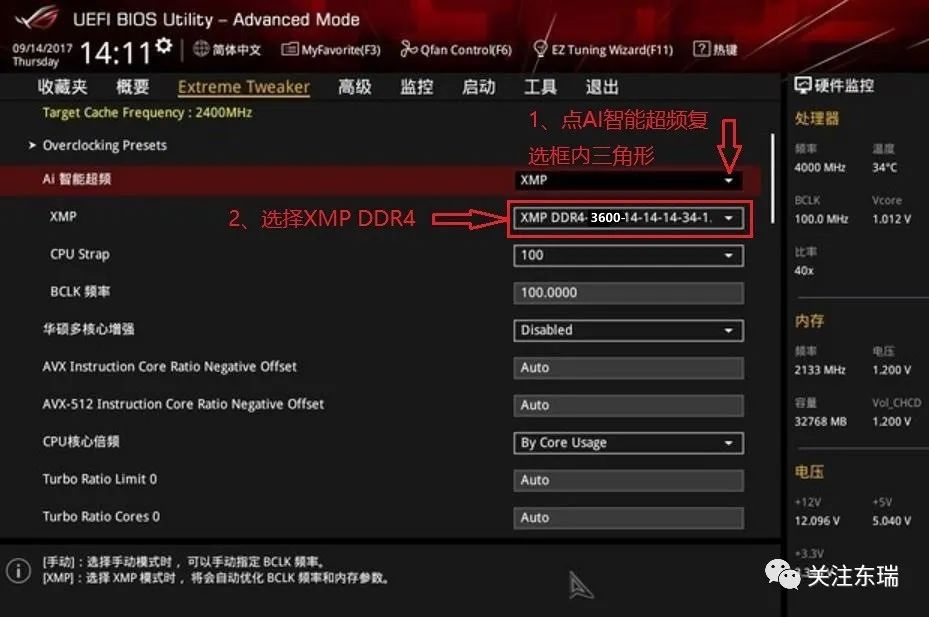
对默认内存频率2133MHz进行智能超频,恢复至标称频率3600MHz; 进入Windows后,打开任务管理器,查看内存运行情况如下图(3600MHz内存运行在2133MHz是绝对无法忍受的):
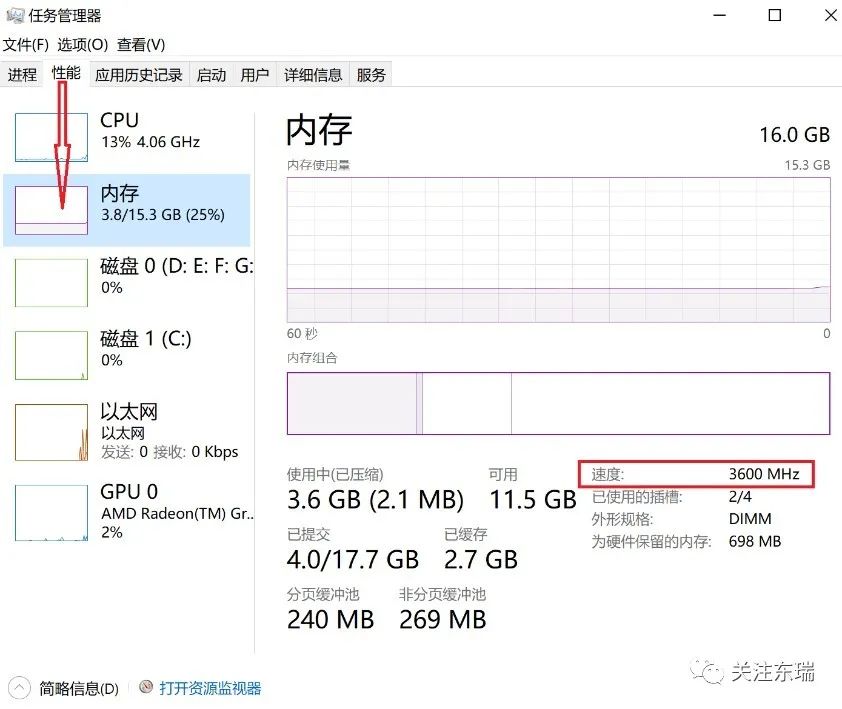
再次证明内存在标称频率3600MHz下稳定运行
2. 在Windows下,使用EZ Update将BIOS从上述版本1202更新至版本1401。
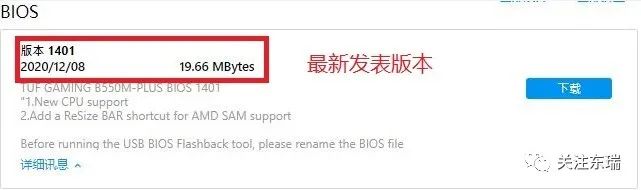
开机后顺利进入BIOS,但是打开AI超频调谐器选项DOCP后。 当我再次打开它时,屏幕闪烁并自行关闭。 表面上连基本BIOS都进不去。
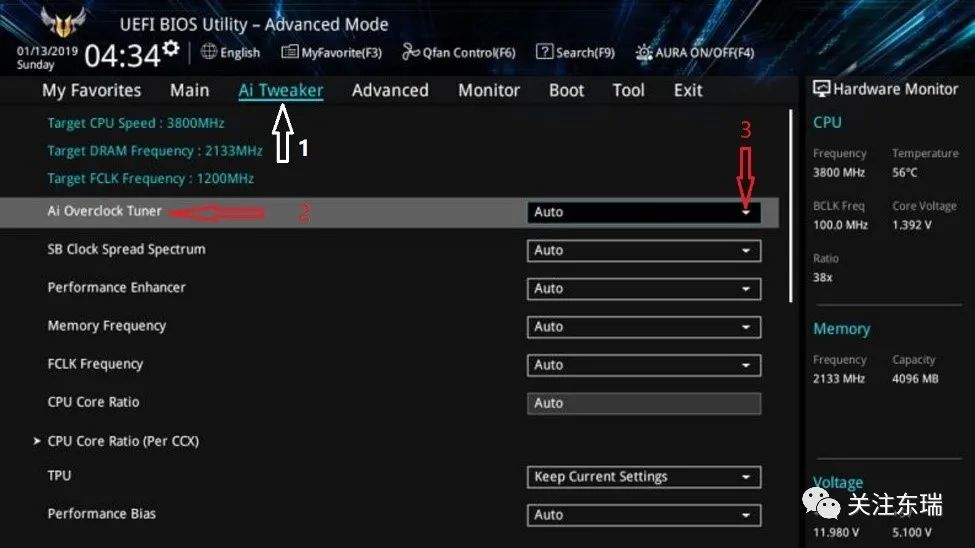
幸运的是,笔者在主板背面有一个BIOS Flashback按钮。 按照上述步骤恢复到1202版本就一切正常了。
最后说一下DOCP和XMP的异同。
它们很相似,只是名称不同。
XMP(Extreme Memory Profile)是一项英特尔技术。 在AMD平台上通常称为DOCP(Direct Over Clock Profile)。 两者没有本质区别。 操作方法也是一样的。 它们都可以让主板及时读取内存SPD芯片的预设频率。 程序文件将内存超频至标称频率。

继续阅读与本文标签相同的文章
M.2硬盘不作系统盘的时候怎么办?
-
如何把平板刷windows图文步骤。(峰哥带你看)
2024-05-12栏目: 电脑系统问题
-
好在Android平台从来不缺优秀的本地音乐播放器
2024-05-12栏目: 电脑软件问题
-
2023款新电脑开机一测软件初次安装时间为2019年
2024-05-12栏目: 电脑系统问题
-
(智传网优)操作系统的定义和定义
2024-05-12栏目: 电脑系统问题
-
如何实现电脑和手机的互相分享,好像也挺重要
2024-05-12栏目: 电脑软件问题
发表评论 已发布 0 条